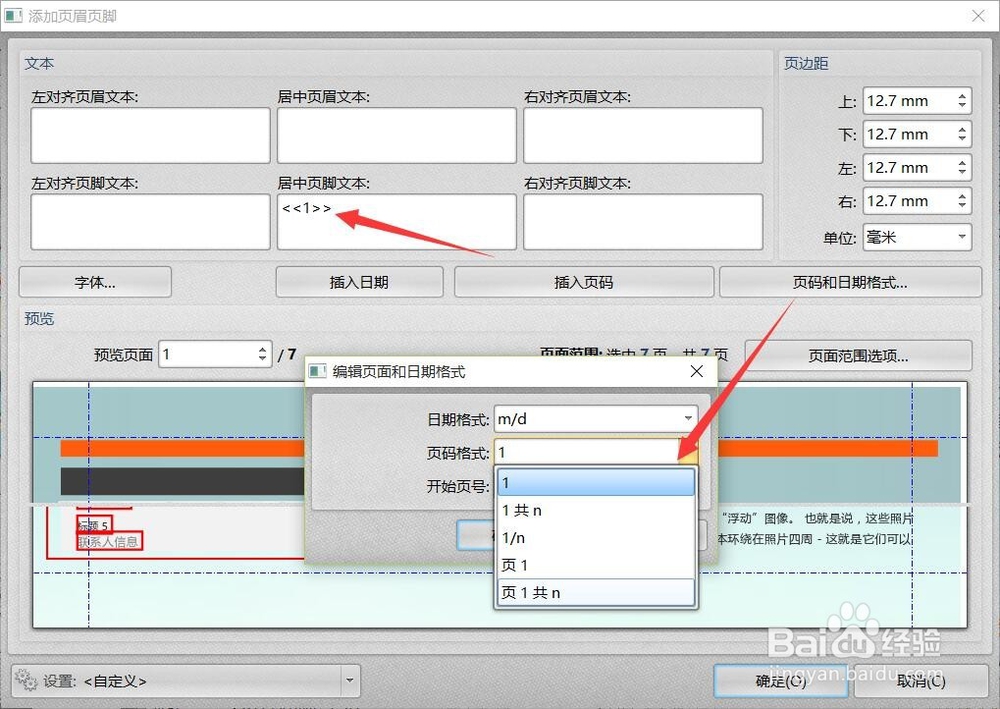1、如果想对PDF文档进行多种样式页码的插入操作,我们就需要借助如图所示的PDF编辑器工具来实现,点击“文档”-“编排页码”项。

2、待打开“页码”窗口后,需要根据实际的需要以添加多个页码范围,一个页码范围只能使用一种页码样式。

3、如图所示,小编在此只创建了两个页面范围,在选中第一个页码范围后,为其指定页码样式为“希腊编码”。效果如图所示:

4、利用同样的方法,我们可以选中第二个页码范围,将页码样式设置为“阿拉伯数字“,最后点击”确定“按钮。

5、接下来就是正式添加页码的时候了,点击”文档“-”页眉页脚“-”添加“项,即可打开添加页码界面。

6、从打开的”页码“窗口中,将鼠标定位到想要插入页面的位置,点击‘插入页码”按钮即可,同时还可以对所插入的页码样式进行设置。